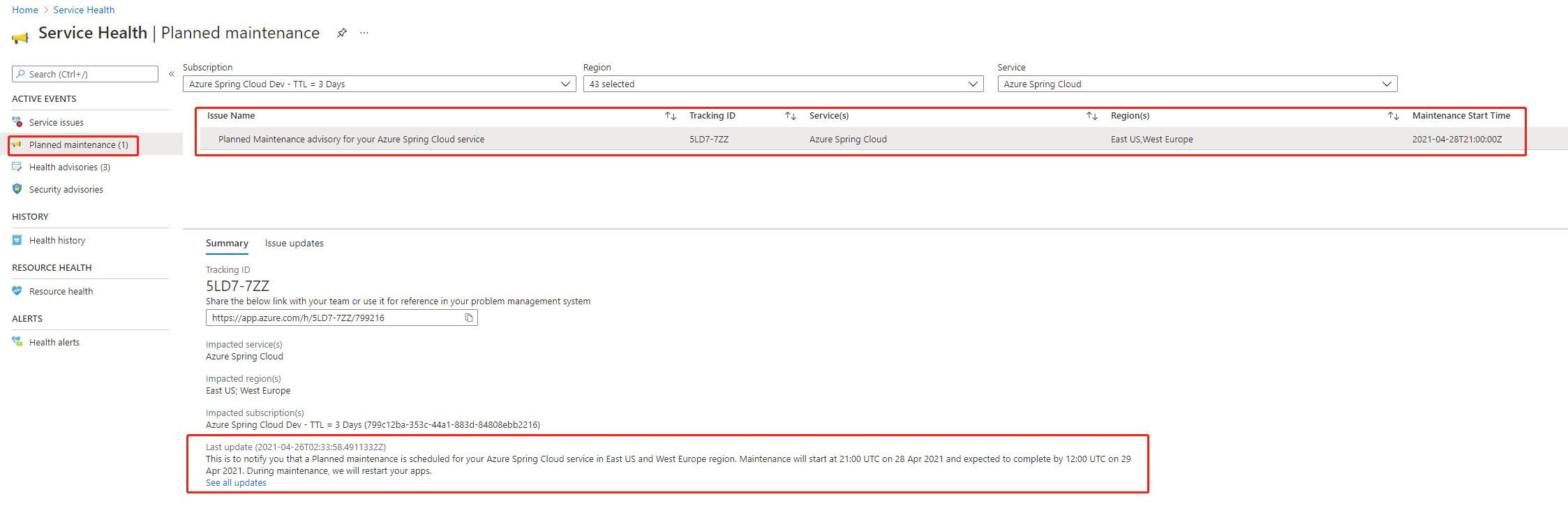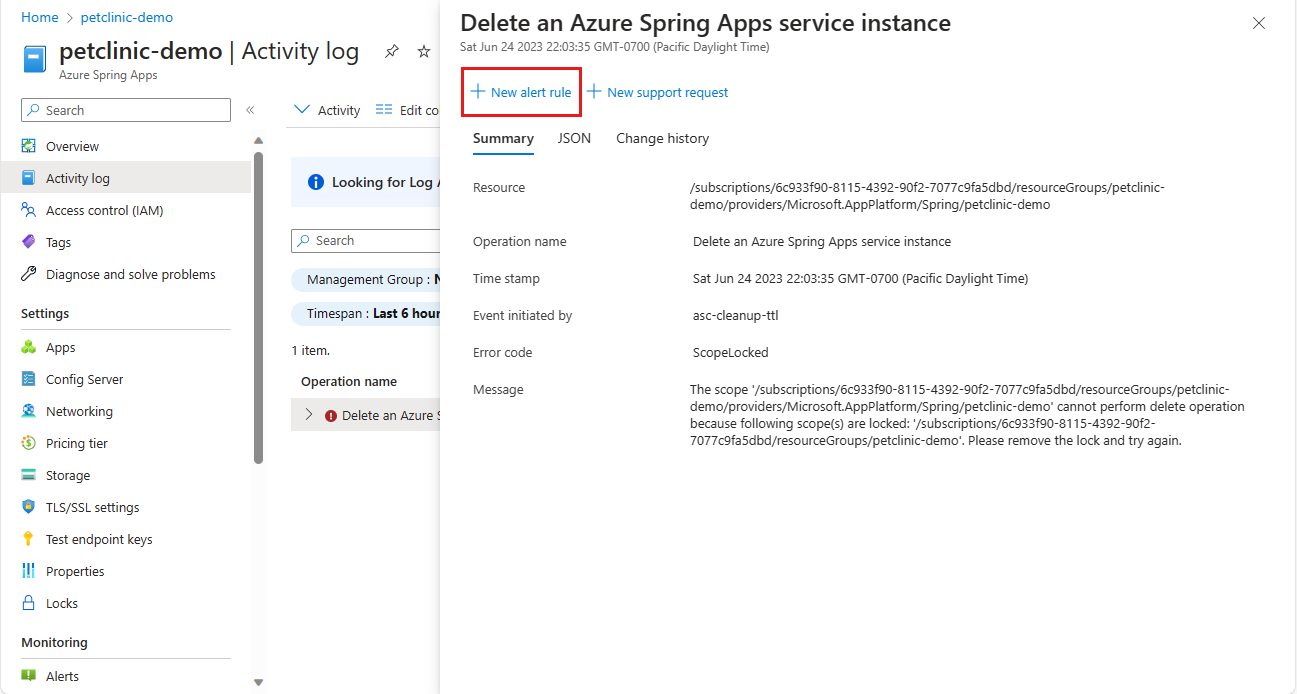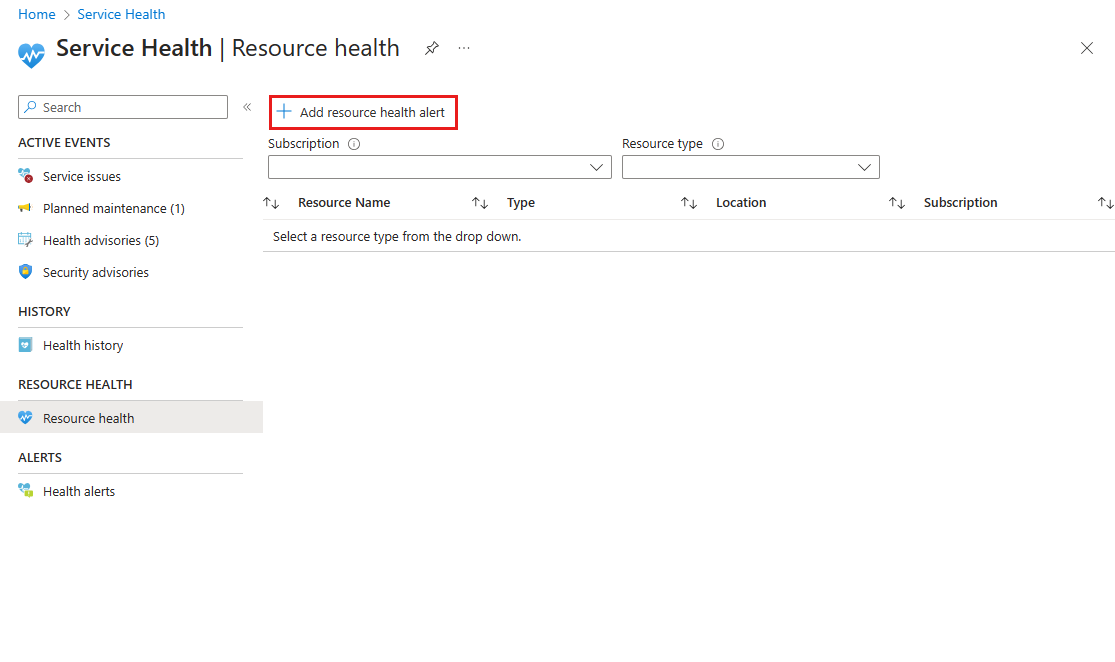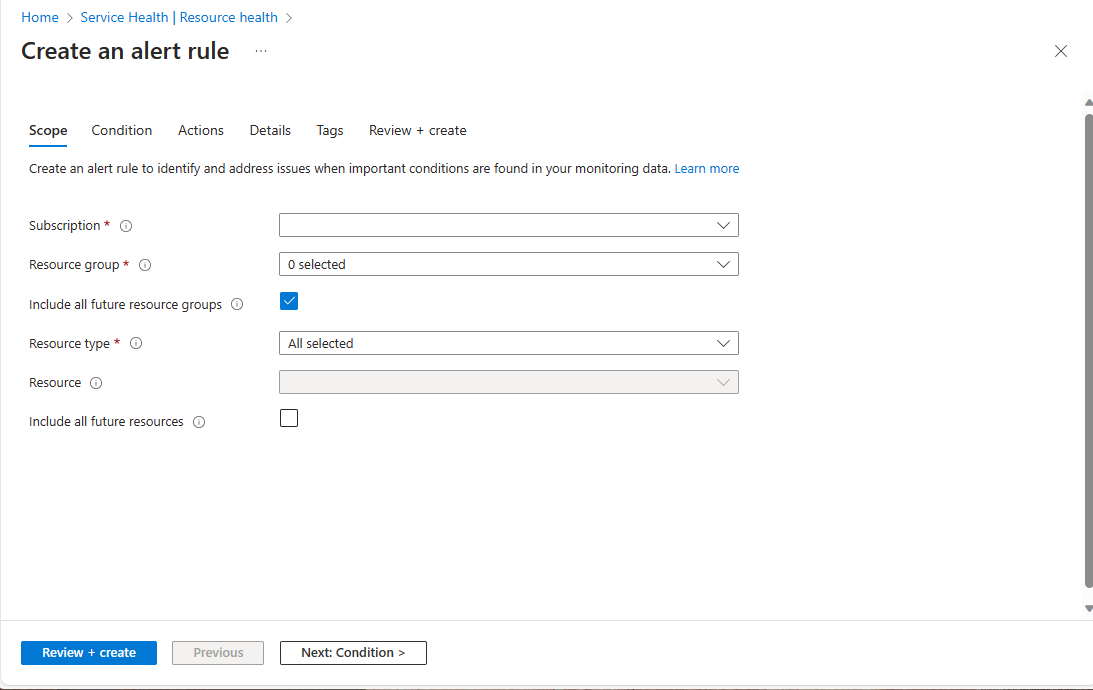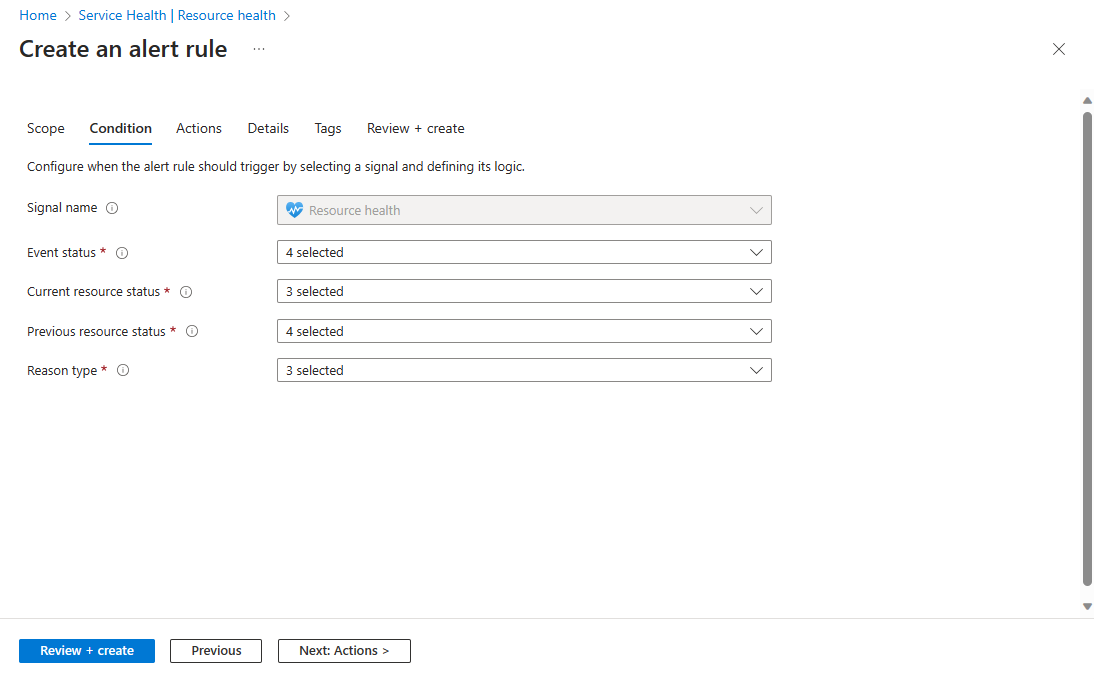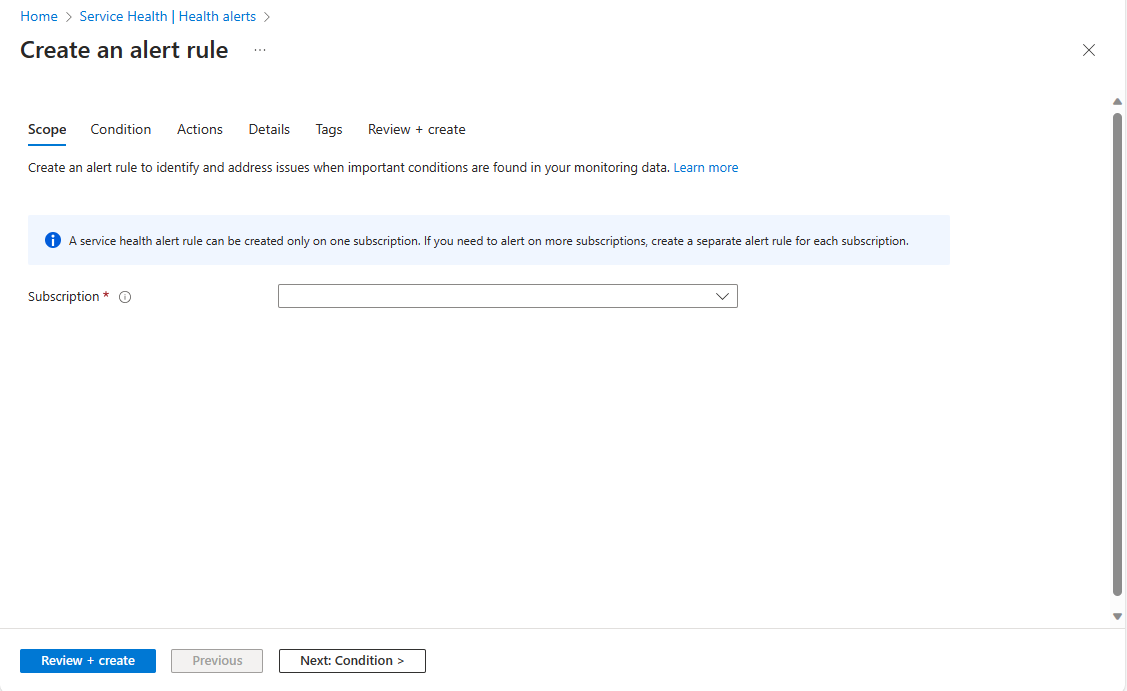Azure Activity ログと Azure Service Health で、アプリのライフサイクル イベントを監視する
Note
Azure Spring Apps は、Azure Spring Cloud サービスの新しい名前です。 サービスの名前は新しくなりましたが、スクリーンショット、ビデオ、図などの資産の更新に取り組んでいる間、場所によってはしばらく古い名前が表示されます。
この記事の適用対象: ✔️ Basic または Standard ✔️ Enterprise
この記事では、Azure Activity ログと Azure Service Health でアプリのライフサイクル イベントを監視し、アラートを設定する方法を説明します。
Azure Spring Apps では、アプリケーションの状態と正常性を監視する組み込みツールを提供しています。 アプリのライフサイクル イベントは、アプリケーションに対する変更を把握し、必要な対応を行うのに役立ちます。
前提条件
- Azure サブスクリプション。 Azure サブスクリプションをお持ちでない場合は、開始する前に 無料アカウント を作成してください。
- Azure Spring Apps サービスのインスタンスをデプロイし、少なくとも 1 つのアプリケーションをサービスのインスタンスに作成済みである。 詳細については、Azure Spring Apps での初めての Spring Boot アプリのデプロイに関するクイックスタートを参照してください。
ユーザーのトリガーにより発生するアプリのライフサイクル イベントを Azure Activity ログで監視する
Azure Activity ログには、サブスクリプションのリソース上で実行する操作によって発生するリソース イベントが記録されます。 アプリケーション ライフサイクル イベント (開始、停止、再起動など) の次の詳細が Azure アクティビティ ログに追加されます。
- 操作が発生した時刻。
- 操作の状態。
- アプリの起動時に作成されるインスタンス。
- アプリを停止すると削除されるインスタンス。
- アプリの再起動時に削除および作成されるインスタンス。
アプリの再起動時に影響を受けるインスタンスを表示するには、Azure portal で Azure Spring Apps インスタンスに移動し、ナビゲーション ウィンドウで [アクティビティ ログ] を選択します。
Azure Service Health でアプリのライフサイクル イベントを監視する
Azure Resource Health は、サービスの可用性に影響し得る問題を分析し、それに関するサポートを受けるのに役立ちます。 こうした問題には、サービスのインシデント、計画メンテナンスの期間、地域的な障害などがあります。 アプリケーションの再起動イベントは Azure Service Health に追加されます。 そこには、予期しないインシデント (計画外のアプリのクラッシュなど) とスケジュールしたアクション (計画メンテナンスなど) の両方が含まれます。
計画外のアプリのライフサイクル イベントを監視する
計画外のイベントが原因でアプリが再起動されると、Azure Portal の [リソース正常性] セクションに、Azure Spring Apps インスタンスに機能低下の状態が表示されます。 degraded は “引き続き使用はできるが、リソースによってパフォーマンスの潜在的な低下が見つかった” ことを意味します。 計画外のイベントの例には、アプリのクラッシュ、正常性チェックのエラー、システムの障害などがあります。
Azure ホーム ページで、[Service Health] を選択し、[Resource Health] を選択します。
正常性履歴では、最新の状態、根本原因、影響を受けるインスタンスを確認できます。
アプリのライフサイクル イベントの計画を監視する
プラットフォームのメンテナンス時にアプリが再起動する場合があります。 Azure Service Health の[Planned mainenance]\(計画メンテナンス\) ページで事前にメンテナンス通知を受け取ることができます。
プラットフォームメインテナントが発生すると、Azure Spring Apps インスタンスに低下状態が表示されます。 プラットフォームのメインテナント中に再起動が必要な場合、Azure Spring Apps はローリング更新を実行してアプリケーションを段階的に更新します。 ローリング アップデートでは、ダウンタイムなしでワークロードを更新します。 正常性の履歴ページで最新の状態を確認できます。
Note
現在 Azure Spring Apps では、基盤となる Kubernetes バージョンをアップグレードする計画メンテナンスを 2 から 4 か月に 1 回定期的に実行しています。 詳しいメンテナンス タイムラインについては、Azure Service Health のページで通知を確認してください。
アラートを設定する
アプリのライフサイクル イベントに対するアラートを設定できます。 サービスの正常性通知も Azure のアクティビティ ログに保存します。 アクティビティ ログには大量の情報を保存するので、サービスの正常性通知のアラートを閲覧、設定しやくするために、専用のユーザー インターフェイスを用意しています。
アラート設定の全体的な手順は次のとおりです。
- トリガーによるアラート発生時に実行するアクションを設定するアクション グループをセット アップします。 アクションの種類には、例として、音声通話発信、SMS 送信、メール送信や、トリガーを使用したさまざまな自動アクションがあります。 ユーザーの要件に応じて、さまざまなアラートで同じアクション グループを使用することも、異なるアクション グループを使用することもあります。
- アラート ルールを設定します。 アラートでは、アクション グループを使用して、特定のアプリのライフサイクル イベントに対するアラートがトリガーにより発生したことを、ユーザーに通知します。
Activity log (アクティビティ ログ) でアラートを設定する
Azure portal でアクティビティ ログ アラート ルールを作成するには、次の手順に従います。
Azure Spring Apps インスタンスに移動し、ナビゲーション ウィンドウで [アクティビティ ログ] を選択します。
ログを選択して詳細ウィンドウを開き、[新しいアラート ルール] を選択 します。
既定では、アラートのスコープは現在のサブスクリプションに設定されます。 [スコープ] タブを選択して、別のサブスクリプションを選択します。
[条件] タブを選択します。シグナル名を選択して、条件の条件を構成します。
[アクション] タブを選択します。アラート ルールに適用するアクション グループを追加します。
[確認と作成]、[作成] の順に選択します。
Azure Service Health で、アプリのライフサイクル イベントを監視するアラートを設定する
Azure portal でサービス正常性通知のアラート ルールを作成するには、次の手順に従います。
Azure ホーム ページで、[サービス正常性] を選択し、ナビゲーション ウィンドウで [リソースの正常性] を選択します。
[リソース正常性アラートの追加] を選びます。
[スコープ] タブを選択します。アラート ルールに適用するリソースを指定します。
[条件] タブを選択します。アラート ルールをトリガーする条件を定義します。
[アクション] タブを選択します。アラート ルールに適用するアクション グループを追加します。
[確認と作成]、[作成] の順に選択します。
計画メンテナンスの通知を監視するアラートを設定する
Azure portal で計画メインテナント通知のアラート ルールを作成するには、次の手順に従います。
Azure ホーム ページで、[サービス正常性] を選択し、ナビゲーション ウィンドウで [正常性アラート] を選択します。
[サービス正常性アラートの追加] を選択します。
[スコープ]、[条件]、[アクション] タブの設定の値を指定します。
[確認と作成]、[作成] の順に選択します。